大家在使用office2013写Word文档的时候,发现老是会自动更新,自动更新又占内存又占网速,这个时候只要去个人信息里把自动更新的选项关闭就可以了哦,那么下面就由学习啦小编给大家分享下word2013中关闭自动更新的技巧,希望能帮助到您。
worod2013关闭自动更新的步骤如下:
步骤一:打开Word2013,点击左上角“文件”
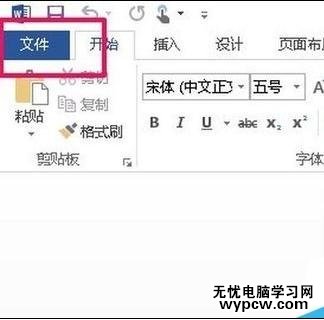
步骤二:弹出的窗口中选择“选项”
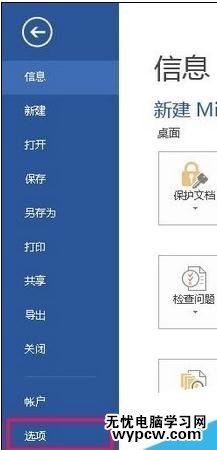
步骤三:打开“信任中心”
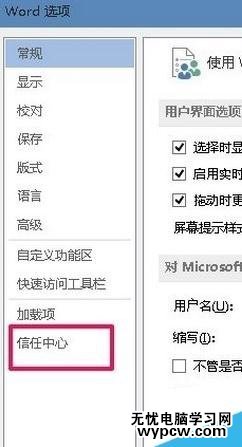
步骤四:点击"信任中心设置"

步骤五:打开“个人信息选项”
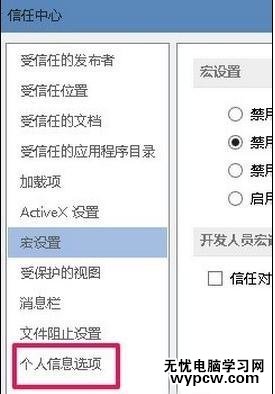
步骤六:把右边的个人信息选项里全部打钩的都去掉,再点确定即可。
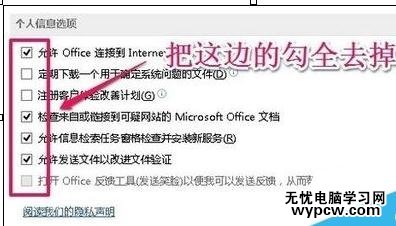
新闻热点
疑难解答